Pouvons-nous suspendre ou arrêter l'abonnement YouTube Music Premium?
Des Médias Sociaux / / August 05, 2021
YouTube est la deuxième plate-forme la plus utilisée en tant que moteur de recherche de vidéos, et elle a également commencé à fournir un abonnement Premium Music.
Où dans l'abonnement premium, vous avez la possibilité de reprendre, d'annuler et de mettre en pause ou d'arrêter votre Youtube Abonnement Music Premium, et si vous trouvez le moyen de le faire, cet article vous aidera sûrement tu.
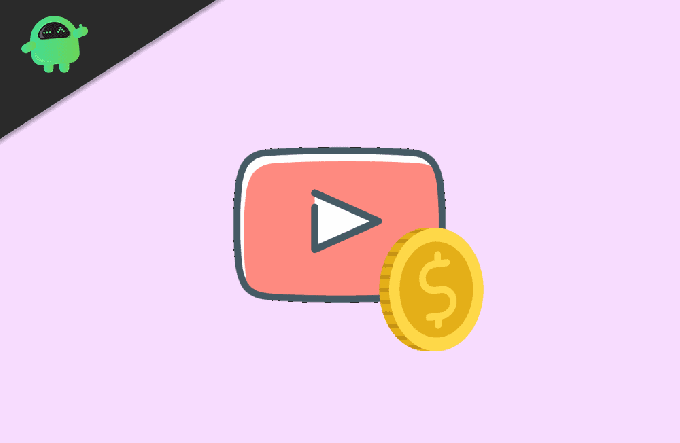
Table des matières
-
1 Pouvons-nous suspendre ou arrêter l'abonnement YouTube Music Premium?
- 1.1 Suspendre l'abonnement Premium
- 1.2 Reprenez votre abonnement YouTube premium
- 1.3 Annuler votre abonnement à YouTube Music
- 2 Conclusion
Pouvons-nous suspendre ou arrêter l'abonnement YouTube Music Premium?
Suspendre l'abonnement Premium
Les conditions si vous suspendez votre abonnement YouTube
- Vous devez choisir une pause de votre abonnement d'une durée de 1 mois à 6 mois
- Vous n'aurez aucun accès à votre abonnement en état de pause
- Vous pouvez annuler votre abonnement pendant qu'il est en période de pause
- Vous n'avez pas non plus accès à la vidéo et à la musique que vous avez téléchargées à partir de l'abonnement premium
- Vous pouvez reprendre votre abonnement avant même la date fixée
Sous Android
Étape 1: Cliquez sur votre photo de profil.
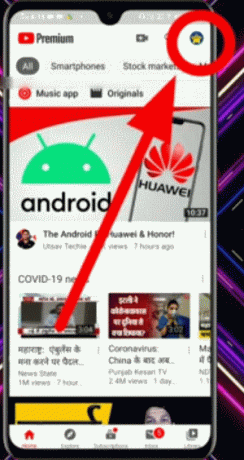
Étape 2: Sélectionnez l'abonnement que vous souhaitez suspendre
Étape 3: Cliquez sur Désactiver
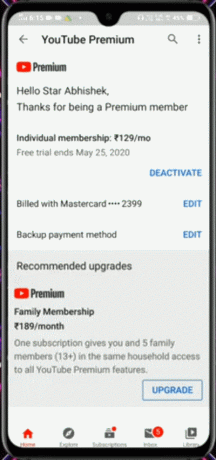
Étape 4: Choisissez plutôt Pause.

Étape 5: Sélectionnez pendant combien de mois vous souhaitez suspendre votre abonnement pour utiliser le curseur
Étape 5: Cliquez sur Suspendre l'adhésion
Dans l'ordinateur
Étape 1: Cliquer sur Abonnement premium Youtube.
Étape 2: Cliquez sur Gérer l'adhésion
Étape 3: Cliquez sur Désactiver
Étape 4: Choisissez plutôt Pause.
Étape 5: Sélectionnez pendant combien de mois vous souhaitez suspendre votre abonnement pour utiliser le curseur
Étape 5: Cliquez sur Suspendre l'adhésion
Reprenez votre abonnement YouTube premium
L'abonnement YouTube Premium vous donne également la possibilité de reprendre votre forfait si vous le suspendez à votre guise.
Sous Android
Étape 1: Cliquez sur votre photo de profil.
Étape 2: Sélectionnez l'abonnement payant
Étape 3: Sélectionnez l'abonnement que vous souhaitez reprendre
Étape 4: Choisissez CV
Étape 5: Choisissez à nouveau Reprendre
Dans l'ordinateur
Étape 1: Aller à Abonnement premium Youtube
Étape 2: Choisissez Gérer le compte
Étape 3: Cliquez sur Reprendre
Étape 4: Cliquez à nouveau sur Reprendre
Annuler votre abonnement à YouTube Music
Vous souhaitez peut-être annuler votre abonnement premium, voici donc quelques étapes très simples pour annuler votre abonnement avec YouTube Premium.
Sous Android
Étape 1: Cliquez sur votre photo de profil.
Étape 2: Sélectionnez l'abonnement que vous souhaitez suspendre
Étape 3: Cliquez sur Désactiver
Étape 4: Cliquez sur Continuer pour annuler
Étape 5: Sélectionnez votre raison pour calculer
Étape 6: Cliquez sur Suivant
Étape 7: Cliquez sur Oui, annuler
Dans l'ordinateur
Étape 1: Cliquer sur Abonnement premium Youtube.
Étape 2: Cliquez sur Gérer l'adhésion
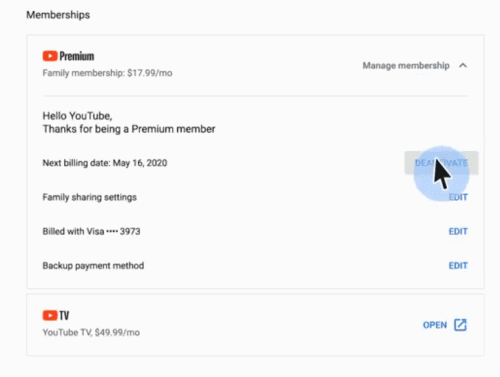
Étape 3: Cliquez sur Désactiver
Étape 4: Cliquez sur Continuer pour annuler
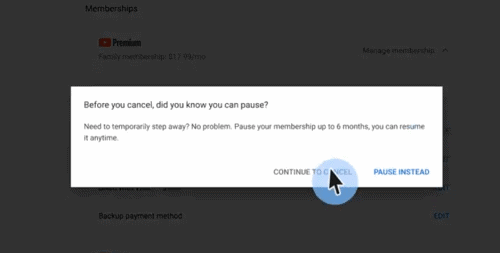
Étape 5: Sélectionnez votre raison pour annuler
Étape 6: Cliquez sur Suivant
Étape 7: Cliquez sur Oui, annuler
Sur iPhone / iPad
Étape 1: Cliquez sur votre photo de profil
Étape 2: Cliquez sur l'adhésion que vous souhaitez annuler
Étape 3: Choisissez Gérer l'abonnement Apple
Étape 4: Choisissez votre adhésion
Étape 5: Cliquez sur Annuler
Conclusion
On peut remarquer que les utilisateurs d'iPhone / iPad peuvent acheter des abonnements YouTube Music Premium dans leur application iOS, qui se facture automatiquement sur leur facturation iOS jusqu'à ce qu'ils l'annulent. L'abonnement Premium des utilisateurs iOS est associé à leur téléphone.
Bien que l'abonnement YouTube premium vaille la peine d'être utilisé et de toute façon, cet article vous a aidé à reprendre, suspendre et annuler l'abonnement avec des plates-formes, c'est-à-dire ordinateur, Android et iOS.
Le choix des éditeurs:
- Comment désactiver l'option de recherche sur YouTube Kids
- Comment activer Super Chat sur YouTube
- Télécharger des vidéos YouTube en vrac - Guide des listes de lecture YouTube
- Contrôler la vitesse de lecture sur l'application YouTube
- Correction: la vidéo YouTube 360 ne fonctionne pas sur Chrome et Firefox
Rahul est un étudiant en informatique qui s'intéresse énormément au domaine de la technologie et de la crypto-monnaie. Il passe la plupart de son temps à écrire ou à écouter de la musique ou à voyager dans des endroits inconnus. Il croit que le chocolat est la solution à tous ses problèmes. La vie arrive et le café aide.



